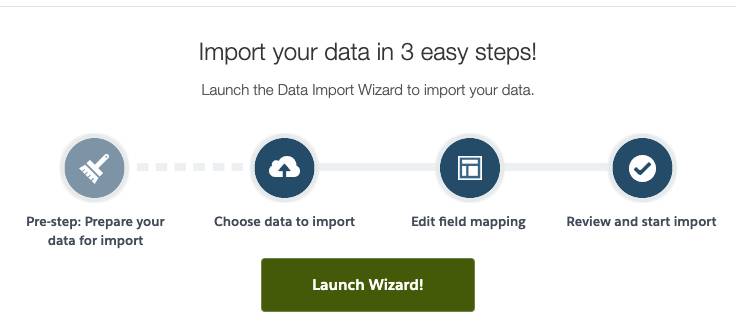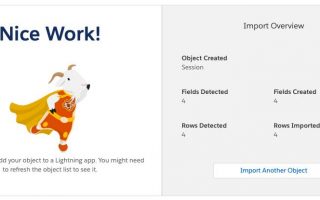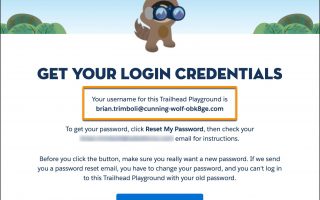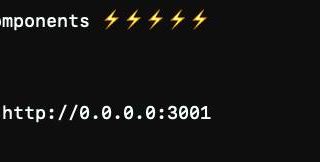导入样本数据
现在您已经建立了数据模型,是时候输入数据了。您可以手动输入数据,也可以使用“数据导入向导”将其导入。
感谢Lightning Object Creator,用于会话的数据已被加载。使用数据导入向导将扬声器数据导入到Contact对象中。
- 下载 此CSV文件(右键单击并选择“另存为”),其中包含扬声器列表。
- 在您的Trailhead游乐场中,点击,然后
 选择设置。
选择设置。 Data Import Wizard在“快速查找”框中输入并选择“数据导入向导”。
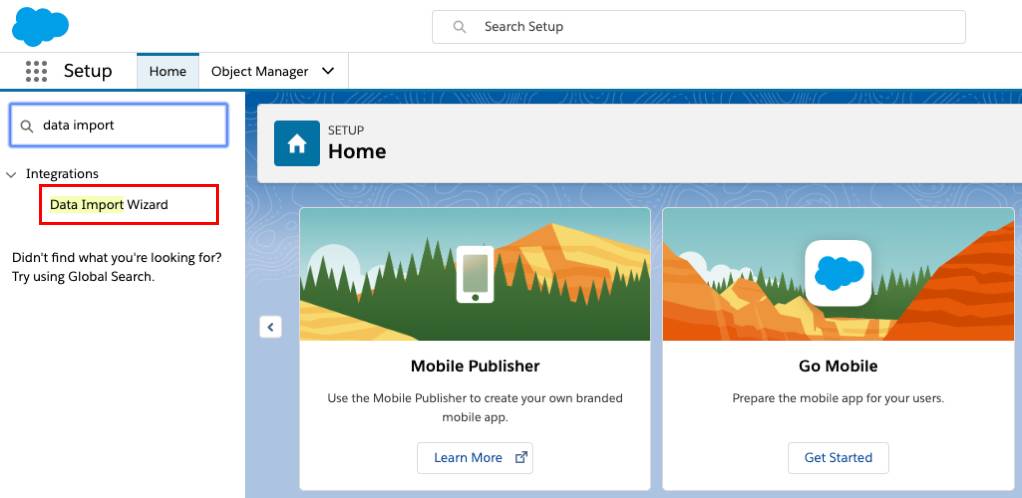
- 查看欢迎页面上提供的信息,然后单击启动向导!
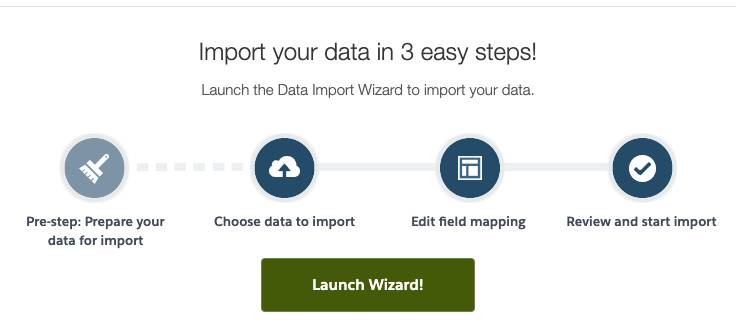
- 选择要导入的数据。
- 在您要导入哪种数据下,选择客户和联系人。
- 在您要做什么下选择添加新记录。
- 在您的数据位于哪里下上传您下载的CSV文件。
- 您可以通过以下方式添加数据文件:将CSV拖动到页面的上传区域,或者单击您正在使用的CSV类别,然后导航到并选择文件。
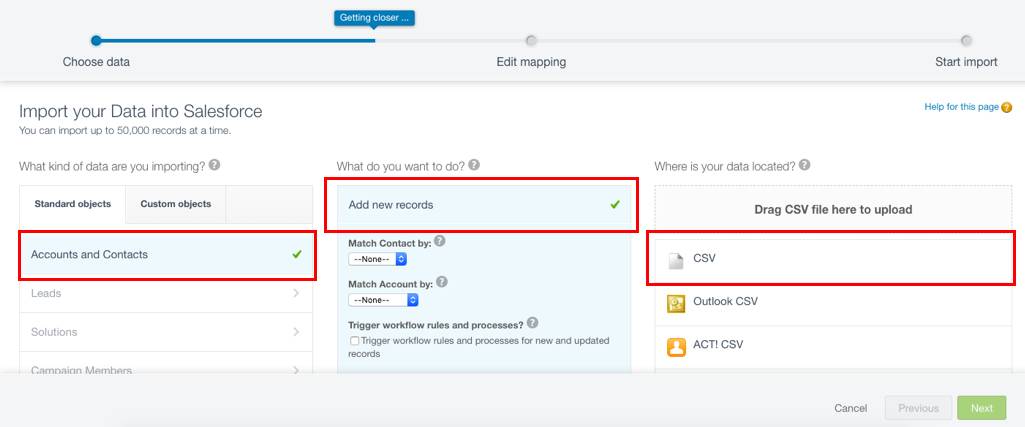
- 单击下一步。
- 在此屏幕中,您将CSV数据字段映射到Salesforce数据字段。数据导入向导尝试将尽可能多的数据字段映射到标准Salesforce数据字段。如果Salesforce无法自动映射字段,请手动执行。在这种情况下,Salesforce无法将Bio数据字段映射到任何Salesforce字段。
- 要手动映射该字段,请单击Bio行中的Map。
Description在搜索框中输入并选择联系人:描述。点击Map确认选择。
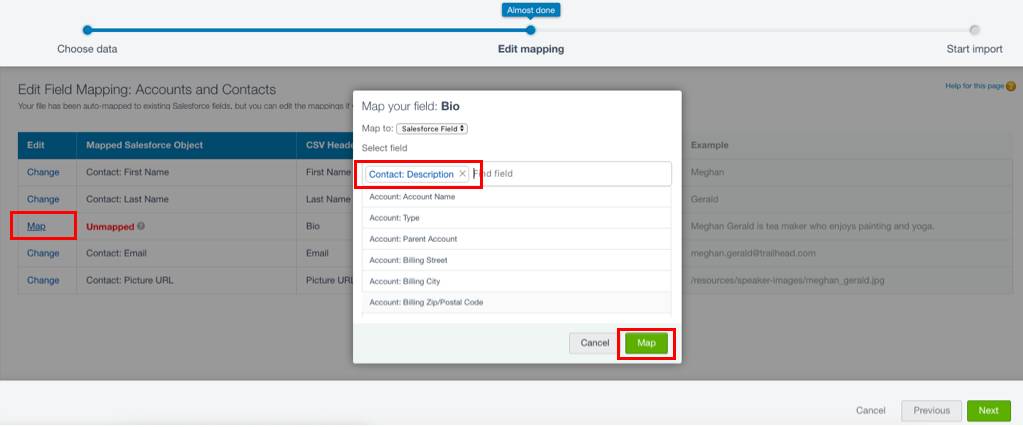
- 单击下一步。
- 通过单击“开始导入”查看并开始导入。导入完成后,您会收到状态电子邮件。
接下来,在每个会话中添加发言人。
- 在App Launcher(
 )中,找到并选择Sessions。
)中,找到并选择Sessions。 - 在会话列表视图中选择“所有记录”。
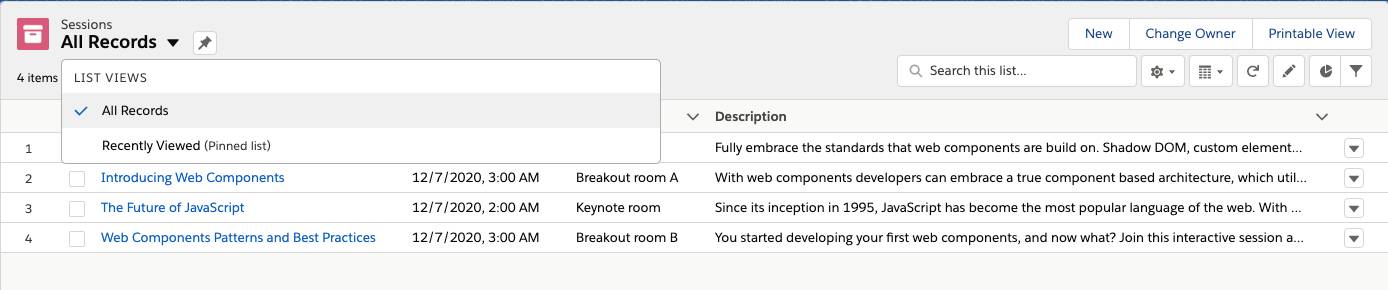
- 单击会话名称以打开详细信息视图。
- 单击“相关”,然后从“扬声器”磁贴中单击“新建”。
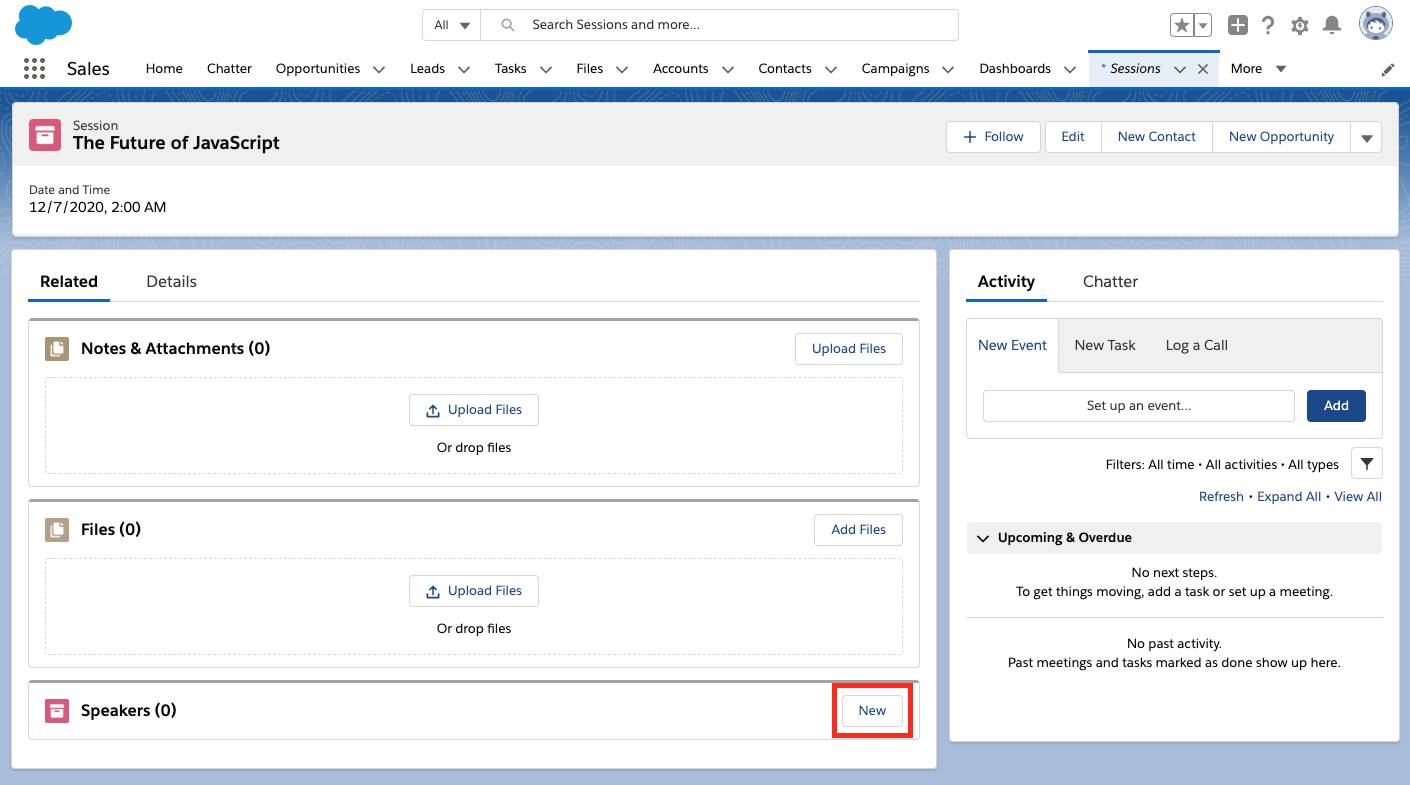
- 在弹出窗口中,通过在“演讲者”字段中键入内容找到演讲者,然后从显示的建议中选择一位演讲者。(您可以在上一步中用于数据导入的CSV中找到发言人姓名。)
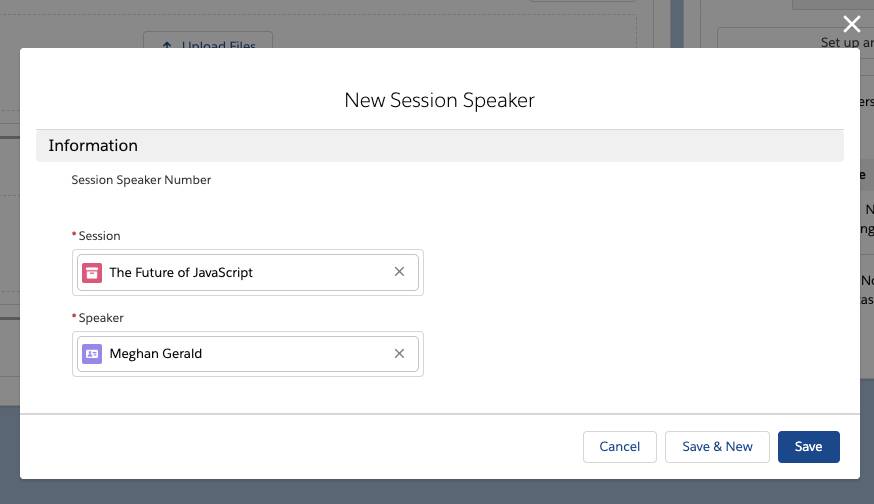
- 点击保存。
- 重复这些步骤,以在每个会话中添加至少一位发言人。
很好!接下来,您更新会议管理应用程序以获取您在Salesforce中创建的数据。